De la création d'une vidéo de réaction au travail sur les effets visuels, il peut y avoir de nombreuses raisons de supprimer un arrière-plan d'une vidéo. Dans la plupart des cas, nous prenons l'aide d'un écran vert lors de la prise de vue qui nous permet de superposer manuellement tout autre arrière-plan.

Mais que se passe-t-il si je vous dis que vous pouvez supprimer l'arrière-plan d'une vidéo sans écran vert ni subir autant de tracas ? Eh bien, vous pouvez utiliser instantanément la fonction d'intelligence artificielle d'un éditeur comme Wondershare Filmora Faire la même chose. Ici, je vais vous expliquer comment supprimer l'arrière-plan d'une vidéo sans écran vert via Filmora.
- Partie 1 :Comment supprimer facilement l'arrière-plan d'une vidéo sans écran vert ?
- Partie 2 :Conseils pour supprimer l'arrière-plan vidéo
Partie 1 :Comment supprimer facilement l'arrière-plan d'une vidéo sans écran vert ?
Pendant longtemps, les éditeurs se sont appuyés sur les écrans verts pour supprimer l'arrière-plan d'une vidéo. Cependant, avec l'aide de Filmora, vous pouvez désormais supprimer l'arrière-plan d'une vidéo sans écran vert. Pour ce faire, vous pouvez vous aider de ses fonctionnalités intégrées à l'IA.
Par exemple, Filmora propose une segmentation humaine intégrée fonctionnalité dans le portrait IA mode qui supprimerait automatiquement l'arrière-plan de vos vidéos.
De cette façon, vous pouvez ensuite mettre n'importe quel autre arrière-plan pour la vidéo ou simplement le placer sur n'importe quelle autre vidéo (comme pour faire des vidéos de réaction). En dehors de cela, Filmora propose plusieurs autres options telles que le bruit humain, les problèmes, les bordures, etc. Pour savoir comment supprimer l'arrière-plan d'une vidéo sans écran vert, procédez comme suit :
Étape 1 :Chargez la vidéo à éditer sur Filmora
Pour commencer, vous pouvez simplement installer Wondershare Filmora sur votre système et le lancer. Vous pouvez simplement faire glisser et déposer des vidéos sur l'interface de Filmora ou cliquer sur le bouton "Importer des médias". Cela chargera une fenêtre de navigateur qui vous permettra de localiser et de charger des vidéos à éditer.
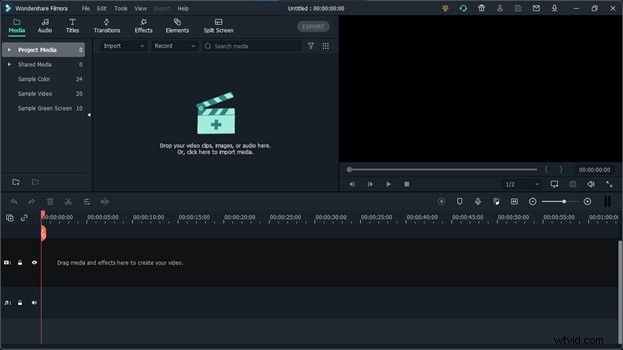
De cette façon, vous pouvez charger plusieurs vidéos à éditer sur Filmora. Supposons que vous souhaitiez supprimer un arrière-plan sur une vidéo et le superposer sur une autre. Pour ce faire, vous pouvez charger les deux vidéos sur Filmora.
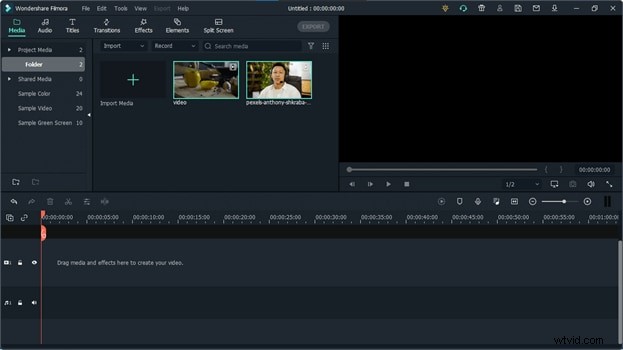
Ensuite, vous pouvez simplement faire glisser et déposer les vidéos à éditer sur la chronologie en bas. Wondershare Filmora propose plusieurs pistes de chronologie, vous permettant de travailler sur plusieurs fichiers multimédias en même temps.
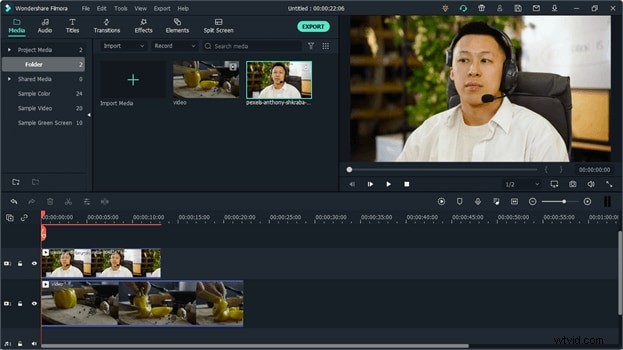
Étape 2 :Supprimer l'arrière-plan d'une vidéo avec AI Portrait
Maintenant, pour supprimer l'arrière-plan d'une vidéo sans écran vert, accédez à la section "Effets" de la barre de navigation supérieure. Parmi les options disponibles sous Effets fenêtre, vous pouvez accéder au Portrait IA fonctionnalité dans la barre latérale.
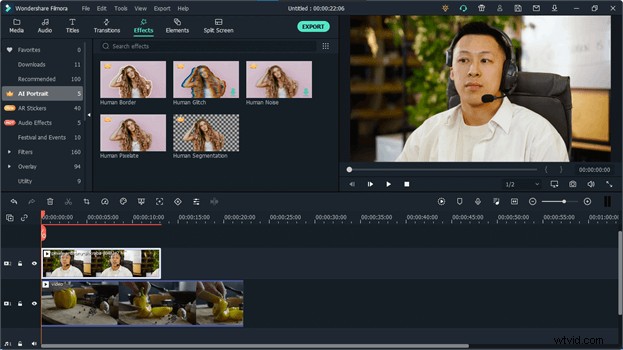
Veuillez noter que le mode AI Portrait est une fonctionnalité payante. Si vous le souhaitez, vous pouvez également cliquer sur le bouton "Essayer" pour explorer sa version d'essai gratuite.
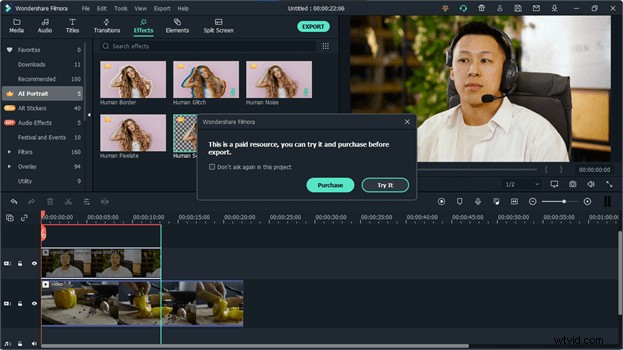
Une fois que vous avez déverrouillé la fonction AI Portrait, vous pouvez simplement cliquer sur l'outil "Human Segmentation". Cela supprimerait automatiquement l'arrière-plan d'une vidéo sans écran vert et mettra simplement en évidence la silhouette humaine.
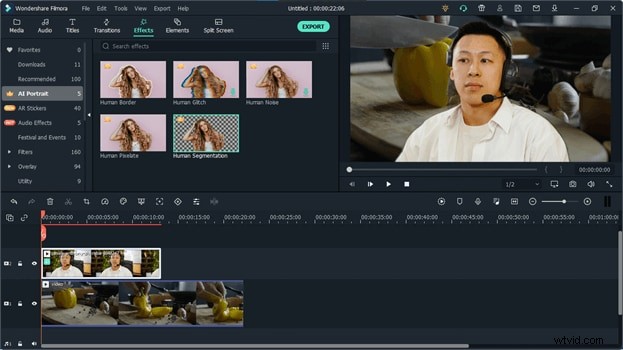
C'est ça! Une fois l'arrière-plan de la vidéo supprimé, vous pouvez effectuer toutes sortes de modifications. Par exemple, vous pouvez placer la figure humaine sur n'importe quel autre arrière-plan ou la superposer également sur une autre vidéo. Si vous le souhaitez, vous pouvez accéder au portrait IA mode et utilisez la frontière humaine fonctionnalité pour mettre davantage en valeur la figure humaine.
Vous pouvez également tirer le meilleur parti de la fonctionnalité AI Portrait en utilisant plusieurs autres options telles que Human Glitch , Bruit humain , et Pixélisation humaine . Si vous le souhaitez, vous pouvez également accéder à leurs options d'effets vidéo pour ajuster manuellement différents paramètres afin d'obtenir des résultats personnalisés avec ces options d'IA.
Étape 3 :Exportez vos vidéos dans le format/la résolution souhaités
Pas seulement pour supprimer l'arrière-plan d'une vidéo sans écran vert, Filmora peut vous aider à effectuer toutes sortes de modifications sur votre vidéo. Il existe des centaines de transitions, d'effets visuels et de nombreuses fonctionnalités telles que le panoramique et le zoom, le contrôle de la vitesse, l'étalonnage des couleurs, le recadrage automatique, etc. auxquels vous pouvez accéder.
C'est ça! Après avoir travaillé sur toutes les modifications, vous pouvez simplement prévisualiser votre vidéo sur l'interface native de Filmora. Enfin, vous pouvez cliquer sur Exporter pour enregistrer votre vidéo à n'importe quel emplacement dans le format ou la résolution vidéo souhaités.
Partie 2 :Conseils pour supprimer l'arrière-plan d'une vidéo
À l'aide d'un outil comme Filmora, vous pouvez facilement supprimer l'arrière-plan d'une vidéo sans écran vert. De plus, vous pouvez mettre en œuvre les conseils suivants pour obtenir de meilleurs résultats lorsque vous travaillez sur des modifications de post-production.
- Clé chromatique principale : La composition Chroma Key est une technique d'effets visuels populaire dans laquelle nous superposons deux vidéos ou images. Même si vous supprimez l'arrière-plan d'une vidéo sans écran vert, envisagez de comprendre les bases de Chroma Key pour d'autres principes de montage vidéo.
- Écran bleu contre écran vert : Alors que les écrans bleus et verts peuvent être utilisés pour le montage vidéo, leur application globale peut être légèrement différente. Pour obtenir de meilleurs résultats, vous devez comprendre leur principale différence avant de tourner vos vidéos.
- Utilisez un outil compatible avec l'IA : Enfin, vous pouvez envisager d'utiliser un outil comme Filmora qui vous permettrait de supprimer l'arrière-plan d'une vidéo sans écran vert. Cela économisera considérablement votre temps et vos ressources lors du montage et vous permettra d'obtenir de meilleurs résultats de post-production à coup sûr.
Voilà! Comme vous pouvez le constater, il est extrêmement simple de supprimer l'arrière-plan d'une vidéo sans écran vert via Filmora. Tout ce que vous avez à faire est de charger la vidéo sur Filmora et d'aller dans l'onglet AI Portrait Effects pour supprimer instantanément l'arrière-plan de la vidéo. De plus, Filmora propose des tonnes d'autres options intégrées à l'IA, vous permettant d'augmenter l'attrait visuel de vos vidéos sans aucun problème.
